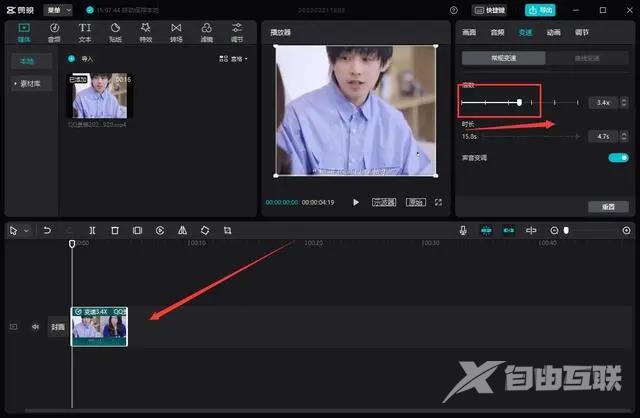千篇网整理了剪映很多视频剪辑教程,包括的最基础部分,极易上手模仿。快来尝试吧, 剪映视频变速怎么弄 ?跟着我的步骤来学习吧,希望可以帮助到你! 剪映视频变速的教程 1、
千篇网整理了剪映很多视频剪辑教程,包括的最基础部分,极易上手模仿。快来尝试吧,剪映视频变速怎么弄?跟着我的步骤来学习吧,希望可以帮助到你!
剪映视频变速的教程
1、打开剪映专业版,点击开始创作进入主界面。
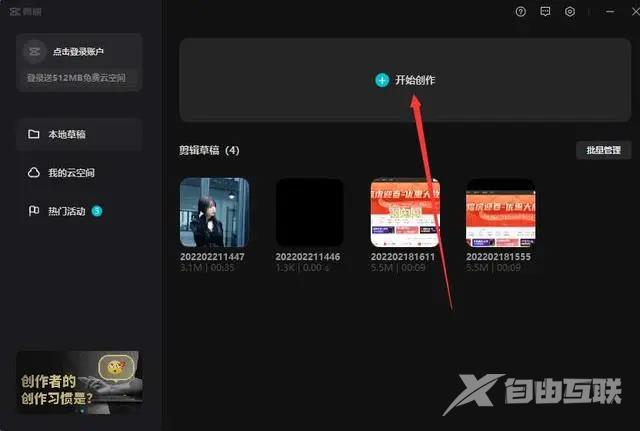
2、点击导入将需要变速的视频导入进来。
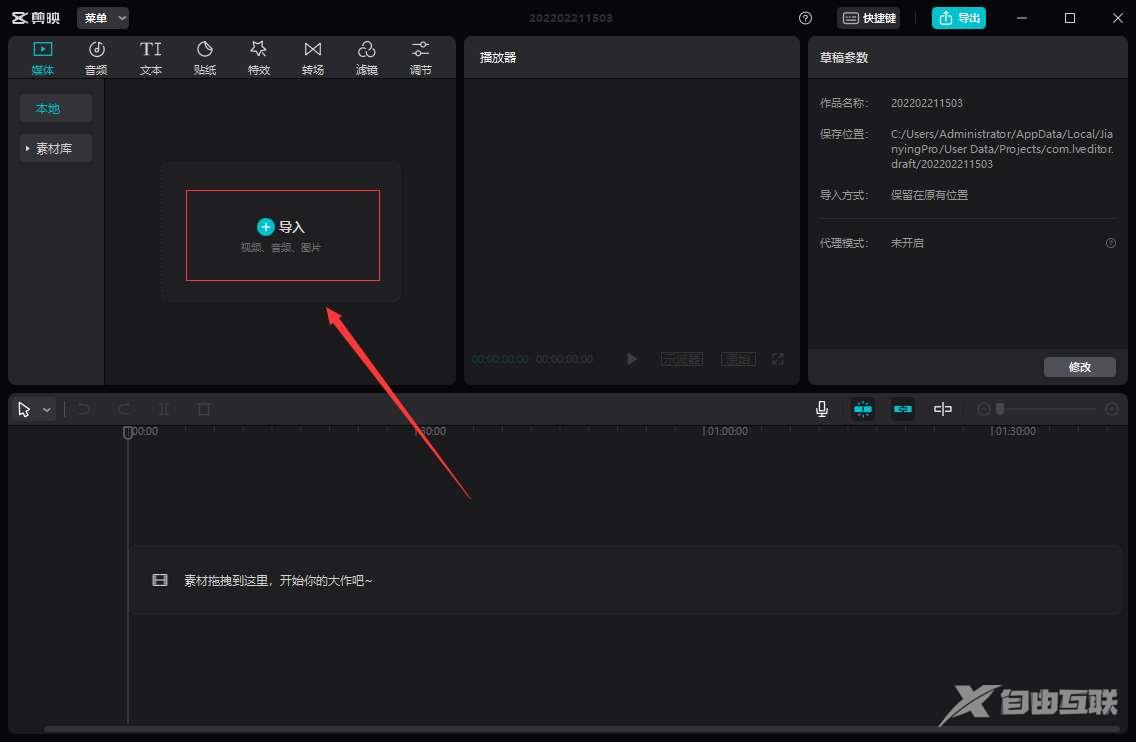
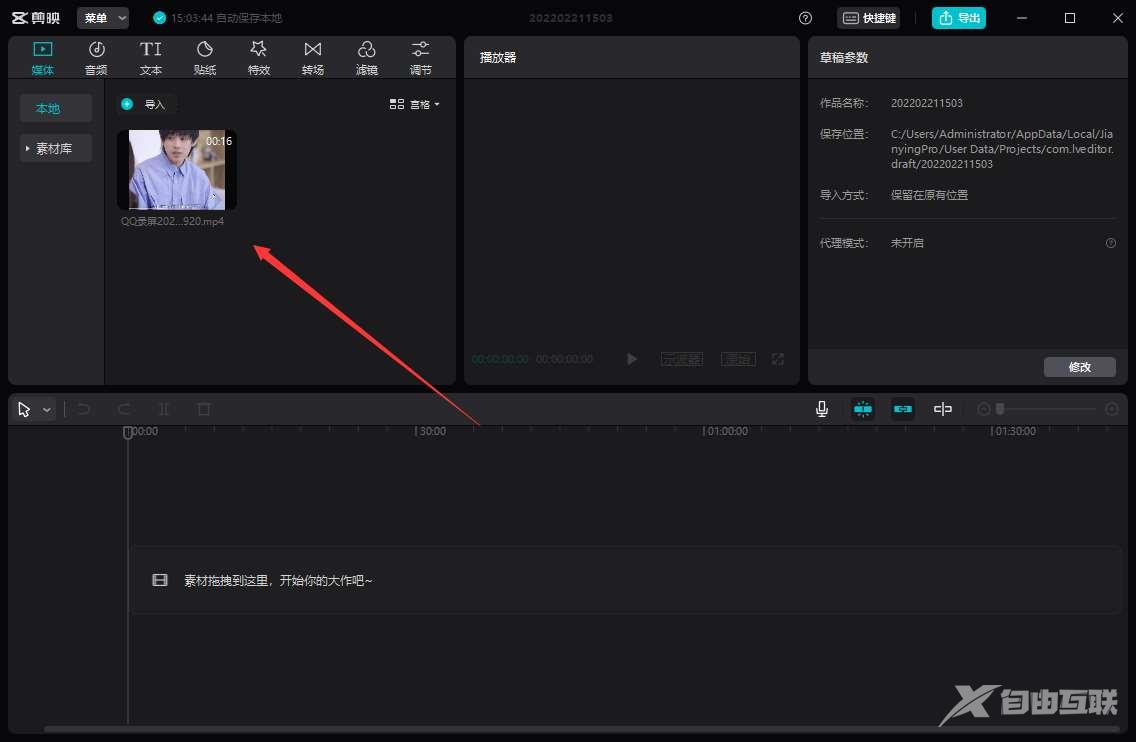
3、接着就是将导入进来的视频拖动到时间轨上。
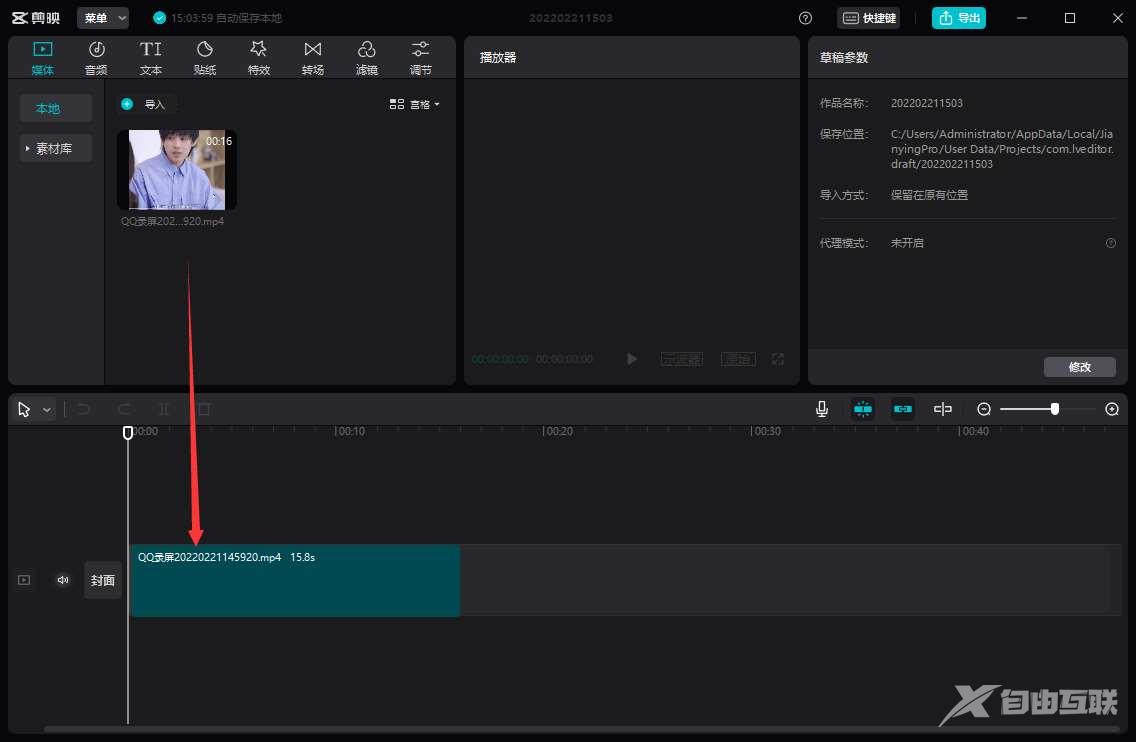
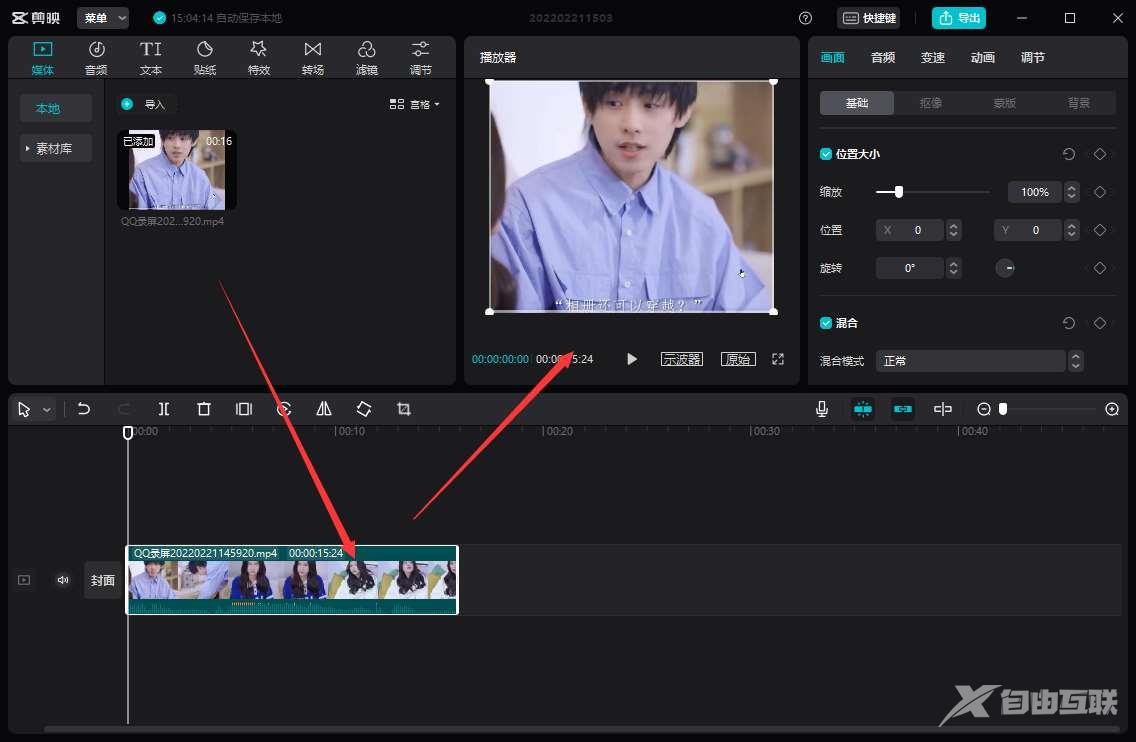
4、点击右边的变速选项。
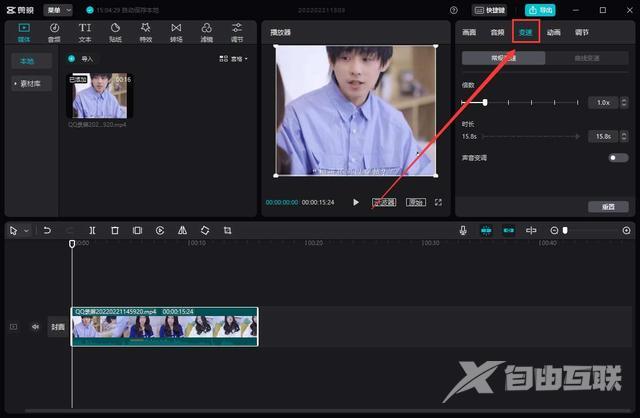
5、在变速下面就有倍数,而我们就可以通过调节这个倍数来进行变速。
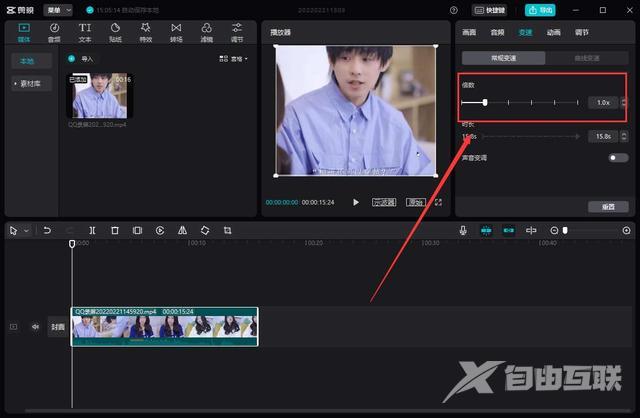
6、比如将视频速度调慢,那么就往左拖动倍数,然后下面时间轨上的视频长度就会变长。
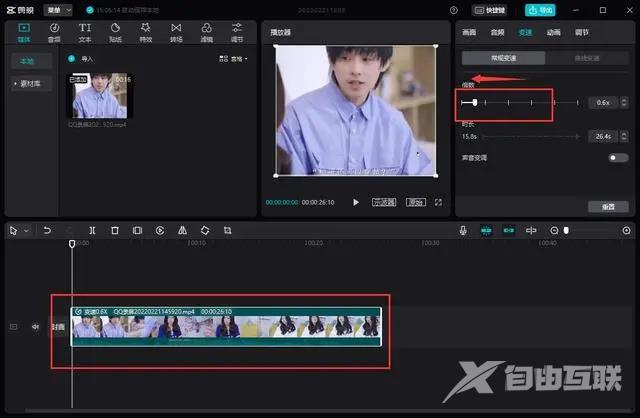
7、如果要加快速度的话,就往右拖动,然后时间轨的视频就变短。